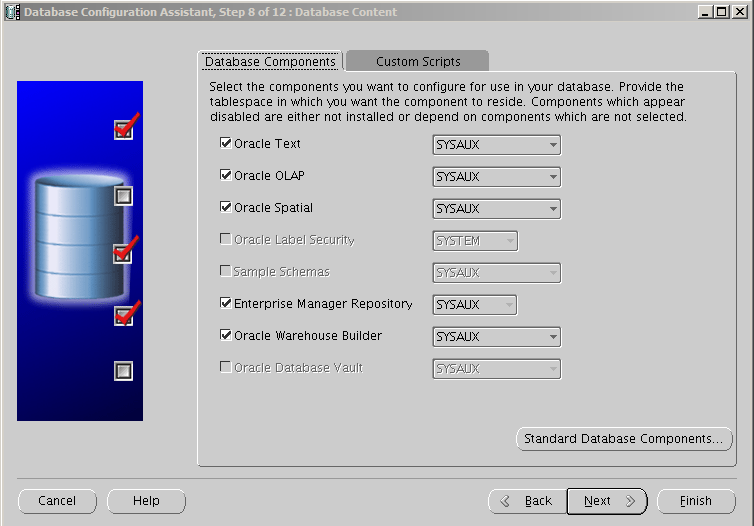Merhaba,
Bu yazımda sizlere Oracle 11g veritabanının software ve database kurulumunu anlatacağım. Oracle 11g software ini bu linkten indirebilirsiniz. Kurulumu aşağıda ekran görüntülerini vererek adım adım anlatacağım.
Verilen linkten indirdiğimiz rar uzantılı dosyaları indirdikten sonra database adlı dosyanın içerisindeki runInstaller komutunu linux komut ekranından ./runInstaller şeklinde çalıştırarak kurulumu aşağıdaki gibi başlatıyoruz.
[oracle@kuheylan database]$ ./runInstaller Starting Oracle Universal Installer... Checking Temp space: must be greater than 80 MB. Actual 13706 MB Passed Checking swap space: must be greater than 150 MB. Actual 1791 MB Passed Checking monitor: must be configured to display at least 256 colors Rechecking installer requirements.... Preparing to launch Oracle Universal Installer from /tmp/OraInstall2007-10-07_04-14-47PM. Please wait ...
1.Adım: Bu adımda Oracle Güvenlik güncellemelerini göndermek için metalink e giriş için üyelikte kullandığımız Email ve password u bu adımda bizden istiyor girebilirsiniz ben bu adımdaki Checkbox ı unset edip bu adımı es geçip ilerliyorum.
2.Adım: Yukarda girmediğimiz email için uyarı veriyor Yes deyip ilerliyorum.
3.Adım: Bu adımda Oracle Software i için gerekli update leri istiyormusunuz diye Oracle soruyor bu adımı da aşağıdaki gibi Skip Software deyip geçiyorum.
4.Adım: Bu adımda Oracle Database ine ait Software in kurulması için Install database software only seçeneğini seçip ilerliyorum.
5.Adım: Bu adımda Kurulacak olan veritabanının yapısını seçiyorum. Single instance mı Real Application Cluster kurulumu mu olacak onu bu adımda belirliyoruz. Ben Single instance kuracağım yani Tek node lu bir database kuracağım. Bunun için ilk seçeneği seçip ilerliyorum.
6.Adım: Bu adımda Oracle Software inin Dilini İngilizce olarak seçip ilerliyorum.
7.Adım: Bu adımda Veritabanının versiyonunu seçiyorum tüm özellikleri barındıran versiyon Enterprise Edition olduğu için bu versiyonu işaretleyip ilerliyorum.
8.Adım: Bu adım önemli bir adımdır Oracle software inin kurulumunun bulunacağı location ı seçiyorum. Kurumsal veritabanlarının kurulumu için işletim sistemlerinde verilerin saklanacağı disklerin dışında kurulumun olacağı directory i ayrıca belirleyip buraya kurulumu gerçekleştiriyorum. Oracle software i için Oracle Base parametresini /oracle olarak belirleyip ilerliyorum.
9.Adım: Bu adımda işletim sisteminin Database operator grubunun ne olacağını seçiyorum list box içerisinden dba seçip ilerliyorum.
10.Adım: Oracle bu adımda kurulum için gerekli konfigürasyonları kontrol ediyor. Bir şey çıkmadığı takdirde Next deyip ilerliyorum.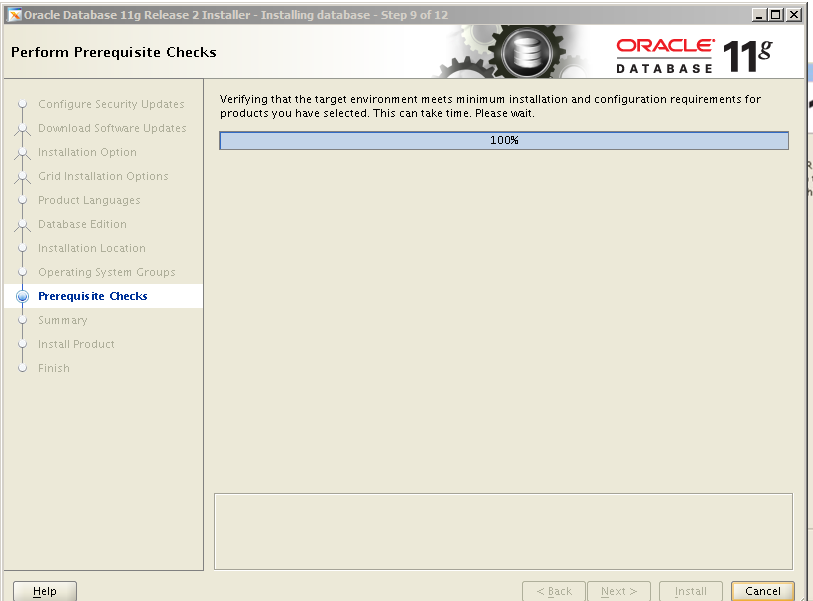
11.Adım: Oracle Software ine ait tüm değişkenleri ve konfigürasyonları belirledikten sonra kurulumu başlatıyoruz.
12.Adım: Bu adımda Oracle software inin kurulumunun tamamlanması için oracle ın sunduğu konfigürasyon scriptlerini root kullanıcısıyla çalıştırmamız gerekiyor. Ekranda mavi ile belirlenen root.sh scriptini kopyalayıp linux işletim sistemi komut ekranından Root kullanıcısıyla çalıştırıyorum.
13.Adım: Tüm konfigürasyonlar ve parametreler düzgün ayarlandığı için Oracle software kurulumu aşağıdaki gibi başarılı bir şekilde tamamlanmış oldu.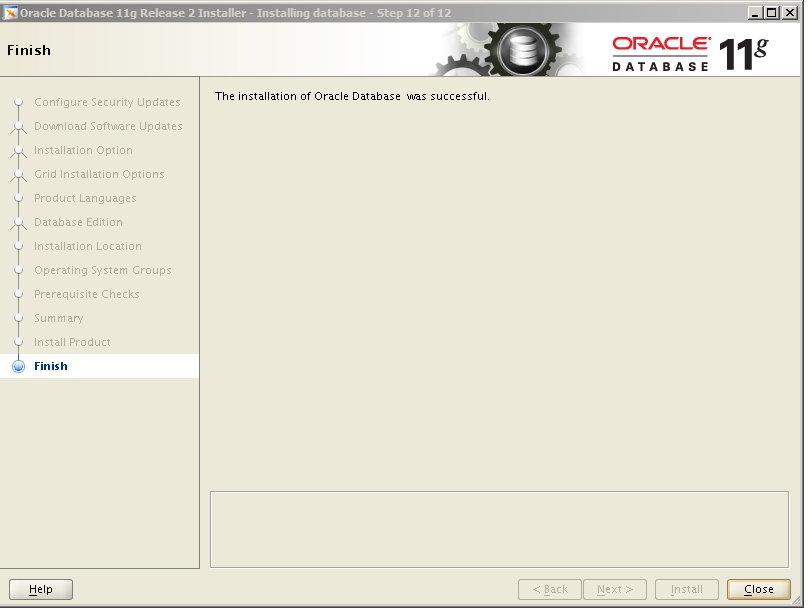
Oracle software kurulumu tamamlandıktan sonra şimdi database instance sının oluşturulması için Oracle software i ile gelen dbca ( database configuration assistant ) toolu ile database instance sını aşağıdaki gibi linux komut ekranından dbca diyerek oluşturuyoruz.
[oracle@kuheylan database]$dbca
14.Adım: Bu adımda dbca tool u ile database imizi belirli konfigürasyonlarla oluşturuyoruz. Next deyip ilerliyoruz.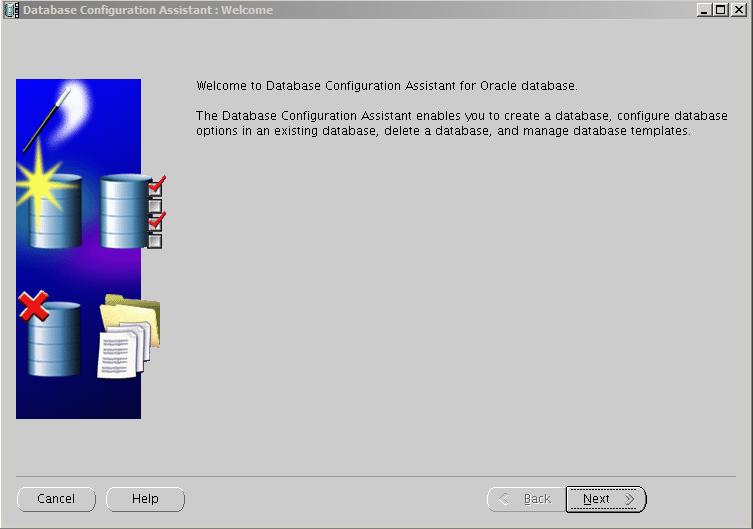
15.Adım: Bu adımda yeni bir database oluşturmak için Create a Database seçeneğini seçip Next deyip ilerliyoruz.
16.Adım: Bu adımda Custom Database seçeneğini seçip ilerliyoruz.
17.Adım: Bu adımda veritabanının ismini veriyoruz.
18.Adım: Bu adımda veritabanının yönetiminin sağlanabildiği internet uygulaması olan Enterprise Manager ı konfigüre ediyoruz. İsteğe göre Enterprise manager ı ilk kurulum sırasında seçmeyebiliriz.
19.Adım: Bu adımda veritabanının güvenliği için veritabanının yetkili kullanıcılarının şifrelerini belirliyoruz. Ben tüm kullanıcılarının şifrelerini aynı olacak şekilde 2.seçeneği seçip şifre girip devam ediyorum.
20.Adım: Bu adımda Yukarda girilen password oracle ın güvenlik politikalarına uymadığını belirten bir uyarı geliyor Yes deyip ilerliyoruz.
21.Adım: Bu adımda Veritabanı verilerinin saklanacağı depolama tipini seçiyoruz. Storage type kısmından File System yada ASM ( Automatic Storage Managemen ) seçebilirsiniz. Ben File System seçip Storage location ıda Template den ayarlanması için aşağıdaki gibi konfigürasyon yapıp Next deyip ilerliyorum.
22.Adım: Bu adımda Backup ve recovery için gerekli olan Fast Recovery Area opsiyonu kısmını belirliyoruz ben ilgili checkbox ı unset edip ilerliyorum. 
23.Adım: Bu adımda veritabanı için kullanılabilecek ekstra bileşenleri belirleyip ilerliyoruz.
24.Adım: Bu adımda Oracle veritabanının kullanacağı Memory miktarını belirliyoruz. Enterprise uygulamaların database i için belirlenen memory değeri genel olarak sunucu memory sinin %40 ı kadardır. Bu değer ihtiyaca göre değiştirilebilir.
25.Adım: Bu adımda Veritabanı datalarının işletim sistemi üzerinde kullanacağı Block size ı ve işletim sistemi üzerinde Oracle task larını yerine getirecek process sayısını aşağıdaki gibi belirleyip ilerliyoruz.
26.Adım: Veritabanı karakter setini bu adımda aşağıdaki gibi belirleyip ilerliyoruz.
27.Adım: Bu adımda Veritabanının Redo log gruplarını, Datafile larını ,Tablespace inin ve Control file larını ayarlıyoruz. Ayarlamadan da Veritabanını oluşturabilirsiniz.
28.Adım: Aşağıdaki gibi her bir Redo log grubunun boyutunu 100MB olarak ayarlıyoruz. Siz ihtiyaca göre farklı boyutlarda verebilirsiniz.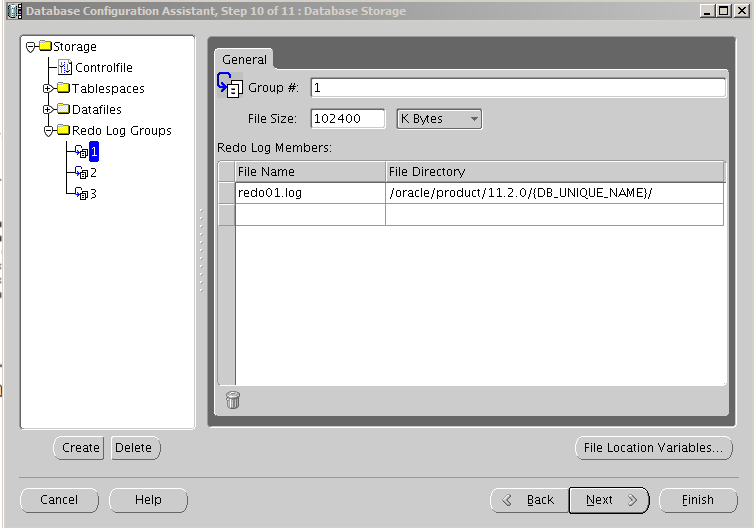
29.Adım: Bu adımda her bir Datafile ın büyüklüğünü aşağıdaki gibi yapıp ilerliyoruz.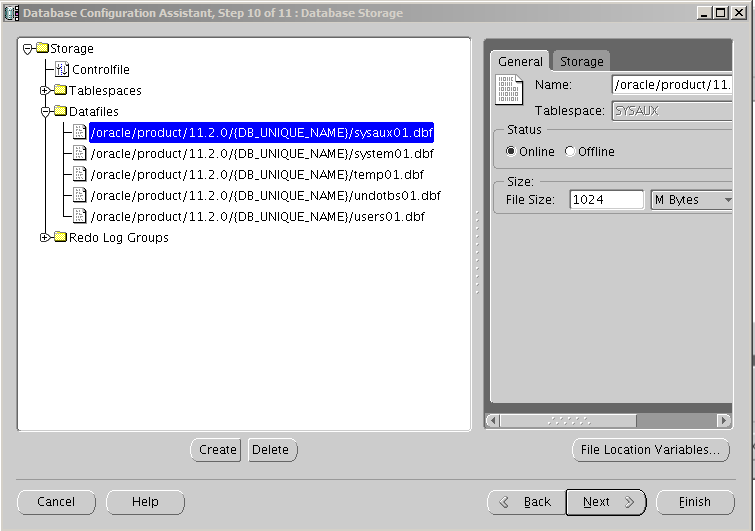
30.Adım: Datafile ın İncrement Size ını ve Maximum size ını aşağıdaki gibi belirleyip ilerliyoruz.
31.Adım: Geri kalan datafile ve objeleri yukardaki gibi ihtiyaca göre belirleyebilirsiniz. Ben hepsini göstermeyip Database i oluşturmak için ilerliyorum.
32.Adım: Bu adımda veritabanının tüm konfigürasyonlarını yaptıktan sonra Finish deyip ilerliyoruz.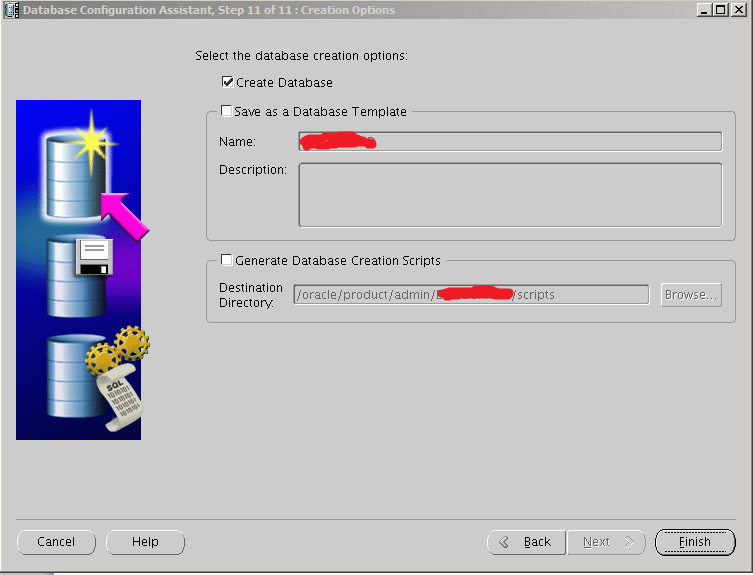
33.Adım: Bu adımda oluşturulacak olan database in konfigürasyonlarının özetini aşağıdaki gibi bildiriliyor eğer bir sorun yoksa OK butonuna basıp veritabanını oluşturuyoruz.
34.Adım: Veritabanı oluşturma aşağıdaki gibi ilerliyor bu işlem yaklaşık olarak 1-2 saat sürebiliyor.
35.Adım: Veritabanı oluşturma işlemi aşağıda göründüğü gibi tamamlanmıştır.
Böylece Oracle veritabanı Software ve Database kurulumunu tamamlamış oldum bu yazımın sonuna gelmiş bulunuyorum bir sonraki yazıda görüşmek dileğiyle Esen Kalın.
Oracle Exadata SQL Server Goldengate Weblogic EBS ve Linux konusunda aşağıdaki konularda 7×24 Uzman Danışmanlara yada Eğitimlere mi
İhtiyacınız var [email protected] adresine mail atarak Bizimle iletişime geçebilirsiniz.
– Oracle Veritabanı Danışmanlığı
– Oracle Veritabanı Bakım ve Destek
– Exadata Danışmanlığı
– Exadata Bakım ve Destek
– SQL Server Veritabanı Danışmanlığı
– SQL Server Veritabanı Bakım ve Destek
– Goldengate Danışmanlığı
– Goldengate Bakım ve Destek
– Linux Danışmanlığı
– Linux Bakım ve Destek
– Oracle EBS Danışmanlığı
– Oracle EBS Bakım ve Destek
– Weblogic Danışmanlığı
– Weblogic Bakım ve Destek
– Oracle Veritabanı Eğitimleri
– Oracle VM Server Danışmanlığı
– Oracle VM Server Bakım ve Destek
– Oracle EPPM Danışmanlığı
– Oracle EPPM Bakım ve Destek
– Oracle Primavera Danışmanlığı
– Oracle Primavera Bakım ve Destek
– Oracle Eğitimleri
– SQL Server Eğitimleri
– Goldengate Eğitimleri
– Exadata Eğitimleri
– Linux Eğitimleri
– Oracle EBS Eğitimleri
– Oracle VM Server Eğitimleri
– Weblogic Eğitimleri
– Oracle EPPM Eğitimleri
– Oracle Primavera Eğitimleri
 IT Tutorial IT Tutorial | Oracle DBA | SQL Server, Goldengate, Exadata, Big Data, Data ScienceTutorial
IT Tutorial IT Tutorial | Oracle DBA | SQL Server, Goldengate, Exadata, Big Data, Data ScienceTutorial